笔记本关机还耗电怎么办 笔记本电脑关机后还在耗电怎么办
笔记本关机还耗电怎么办,笔记本电脑是我们日常办公、学习、娱乐的必备工具,但是有时候在关机后,我们发现电脑居然还在不停地耗电。这不仅浪费电能,也会对环境造成不利影响。那么笔记本电脑关机后还在耗电怎么办呢?首先我们需要找到问题的原因,然后针对性地解决。以下我们将从常见的几个方面为大家介绍可能产生这种情况的原因及解决方案。
笔记本电脑关机后还在耗电怎么办
前言几个问题点网络唤醒网络唤醒功能是网卡的一项通过网络唤醒计算机的功能,此功能需要网卡一直保持上电状态,一般可以在连接的路由器等设备看到对应网口是连接状态的,一般显示10Mbps速率。此时笔记本本的耗电量是比较大的。
USB充电usb充电功能也是笔记本电脑的一个特色功能,就是笔记本在关机状态下,任然可以使用对应usb口给连接的设备供电,如果笔记本的USB充电口有连接设备,则笔记本电池就也处于耗电状态。
快速启动快速启动是windows10的一项新技术,可以在系统关机后再次启动时快速地从内存中启动系统。不需要花费十来秒的等待时间,而且某些应用的运行状态也可以恢复,但是这项技术是依赖对内存数据的不断刷新的,即需要保持电脑的内存不断电才能正常实现快速启动,所以如果开启此功能,也是需要耗费大量的电池电量的。
解决方法关闭网络唤醒网络唤醒功能可以关闭,网上有不少教程,这里不再详细说明。
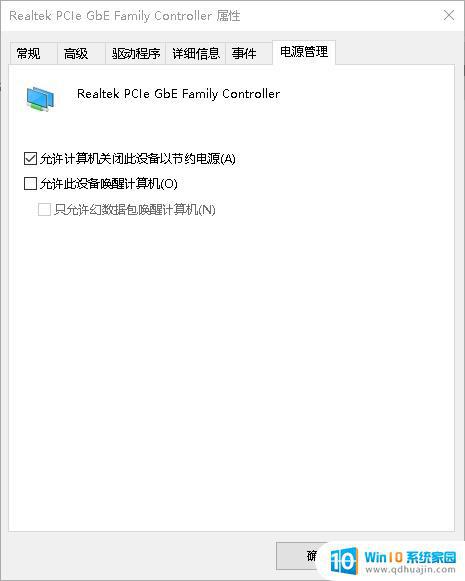 关闭快速启动
关闭快速启动快速启动功能也可以关闭,网上也有不少教程,不再详细说明。
断开USB外设即在关闭笔记本电脑后把对应USB接口的设备拔除即可。
关机前拔掉充电器此种方法亲测有效,可以轻松解决大部分因为设置带来的系统耗电问题。其原理是笔记本电脑在开机状态下拔掉充电器后,电脑自动进入电池供电电源模式,而Windows系统默认的电源模式电池供电和充电器供电的耗电设置是不同的,一些持续耗电的设置被关闭,所以关机后耗电量就会相应减少。
总结综合以上所述,笔记本耗电严重最简单有效的解决办法就是。笔记本关机前先拔下充电器,关机后拔下所有的USB插口设备,当然此方法也只是最简单且有效的方法,并不是会保证系统完全不耗电,不同的耗电问题还是得用不同的方法解决。
笔记本电脑关机后还在耗电是一件比较棘手的问题,但并非无解。用户可以通过调整笔记本电脑的电源选项来降低电量消耗,或者考虑更换电池等硬件设备。但最为重要的还是谨防使用不良的充电器和电源,避免不必要的安全隐患和功耗浪费。





